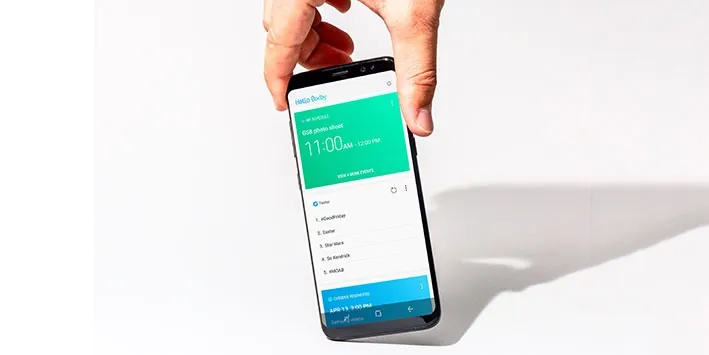Bây giờ mà tính năng Bixby Voice đã chính thức có trên Galaxy S8 / S8 Plus ở một số thị trường, chúng ta hãy xem xét các lệnh có giá trị nhất của nó.
Bây giờ mà tính năng Bixby Voice đã chính thức có trên Galaxy S8 / Galaxy S8 Plus ở một số thị trường, chúng ta hãy xem xét các lệnh có giá trị nhất của nó.
Bạn đang đọc: 6 lệnh hữu ích nhất với Bixby Voice trên Galaxy S8
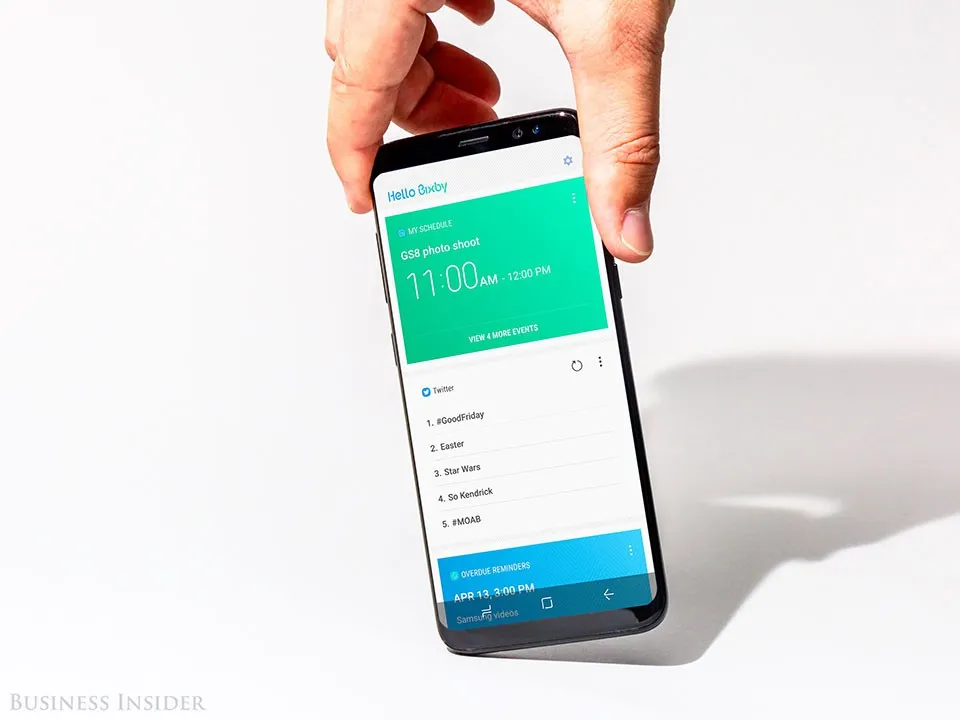
Sau khi thiết lập và bắt đầu với Samsung Bixby Voice, danh sách các lệnh công ty đưa vào trong phần hướng dẫn là khá nhiều. Trợ lý ảo Bixby có thể nhận các lệnh để thiết lập nhắc nhở và một công cụ tự động bạn có thể hướng dẫn để mở các ứng dụng, chạm vào nút và nhập văn bản mà không cần chạm vào điện thoại của bạn.
Nghe có vẻ khá khó hiểu nhưng chắc chắn nó khác với những gì chúng ta đã từng trải nghiệm trên Trợ lý của Google và Apple Siri. Tất nhiên Bixby Voice thể hiện mình tốt hơn các đối thủ. Dưới đây là một số lệnh hữu ích hơn cả mà bạn có thể tương tác trên Bixby.
Open – Mở một ứng dụng nào đó
“Hi, Bixby open [tên ứng dụng].” Nói chung, đó là cách bạn có thể yêu cầu trợ lý ảo của Samsung mở ứng dụng nào đó trên S8/S8 Plus mà không phải sử dụng tới tay.
Q & A (Question and Answer)
Tìm hiểu thêm: Cách sử dụng ứng dụng My Viettel để tra cứu lịch sử cuộc gọi nhanh chóng
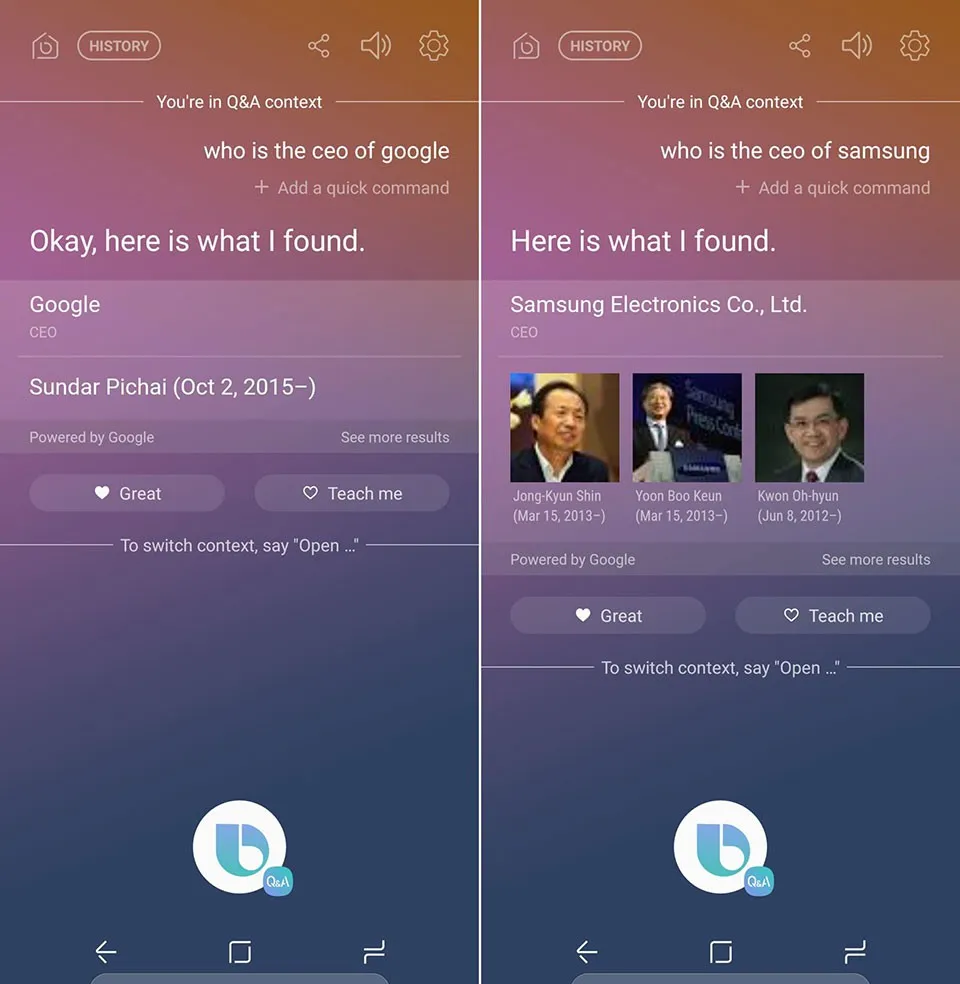
Bixby cũng có thể trả lời câu hỏi tương tự như cách Siri hoặc Google Assistant có thể làm. Samsung bao gồm một ứng dụng Q & A với Bixby để trả lời các câu hỏi của bạn: Bắt đầu với “Open Q & A”, sau đó yêu cầu trợ lý ảo giải đáp các thắc mắc của bạn.
Cài đặt ứng dụng
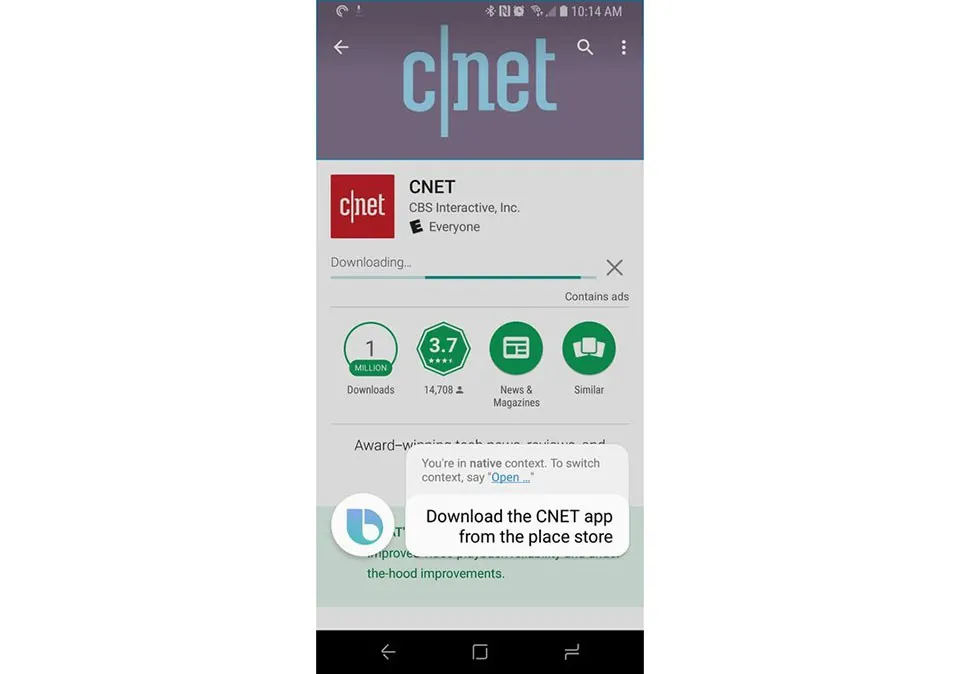
>>>>>Xem thêm: 6 mẹo để dùng iPhone hiễu quả hơn vào ban đêm hoặc trong bóng tối
Khi bạn đang nói chuyện với một ai đó và họ đề nghị sử dụng một ứng dụng thì đừng lo, Bixby có thể cài đặt nó cho bạn. “Open the Play Store and install the CNET app” đó là lệnh để Bixby có thể truy cập Play Store, tìm kiếm ứng dụng CNET và tự động cài đặt nó. Nếu có nhiều kết quả và Bixby không biết cái nào chính xác là ứng dụng bạn cần thì bạn sẽ phải tự chọn.
Ngoài ra, bạn có thể nói Bixby, “Download the CNET app from the Play Store” và đạt được kết quả tương tự.
Xem thêm: Hướng dẫn thay đổi chức năng phím gọi Bixby trên Galaxy S8 bằng app bên ngoài
Nhanh chóng chia sẻ ảnh chụp màn hình
“Take a screenshot and send it as a message to [contact name] – Chụp ảnh màn hình và gửi dưới dạng tin nhắn tới [tên liên lạc].” Bixby sẽ tự ảnh chụp màn hình tại thời điểm đó sau đó sẽ thực hiện việc chia sẻ ảnh tới địa chỉ mà bạn yêu cầu.
Hiệu quả hơn với Gmail
Lệnh Gmail là một điều thú vị mà bạn có thể làm với Bixby. Ví dụ bạn sẽ bắt đầu với các lệnh cơ bản như “Open Gmail and show me unread messages – Mở Gmail và chỉ cho tôi tin nhắn chưa đọc,” và sau đó tiến triển thành các lệnh như “Show the last email from [contact name] that has an attachment – Hiện email cuối cùng từ [tên liên lạc] có một tập tin đính kèm.”
Lệnh cho ứng dụng cụ thể
Nếu một ứng dụng được mở khi bạn gọi Bixby, bất kỳ lệnh bạn đưa ra sẽ được thực hiện trên ứng dụng đó. Ví dụ, nếu bạn đang dùng Facebook Messenger mở và nói Bixby để gửi một tin nhắn, nó sẽ hiểu rằng bạn đang muốn gửi tin trong Facebook Messenger. Tuy nhiên, một vài nhà phát triển chưa tích hợp Bixby vào làm việc với ứng dụng của mình.
Xem thêm: Đánh giá Samsung Bixby: Những gì bạn có thể làm được trên trợ lý ảo mới
Ngọc Bình
Theo cnet